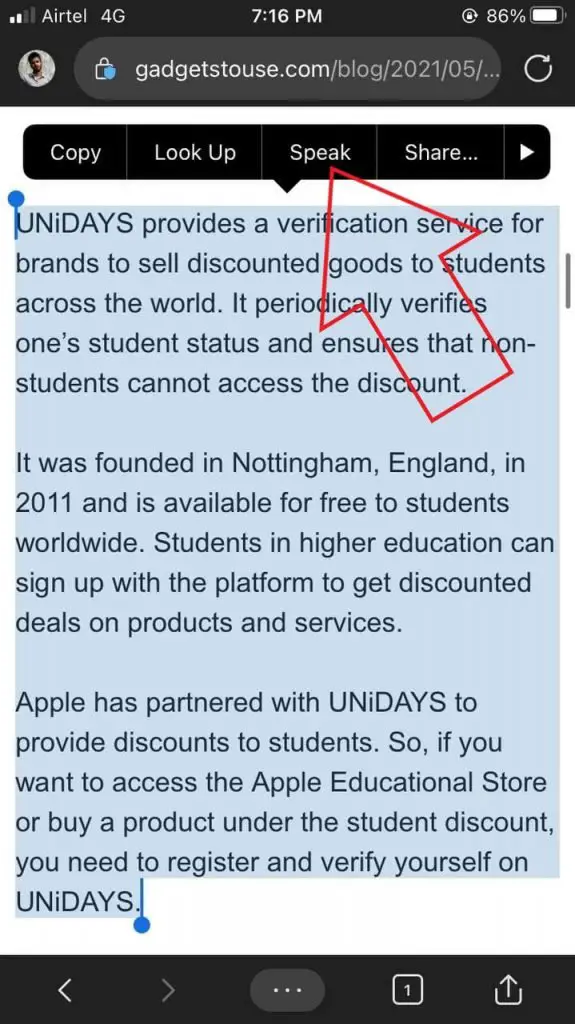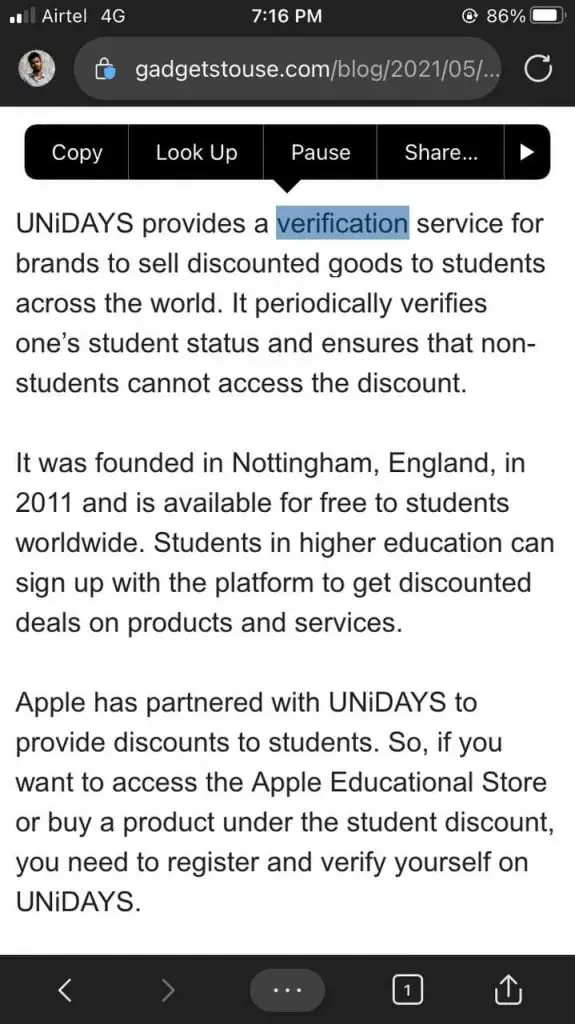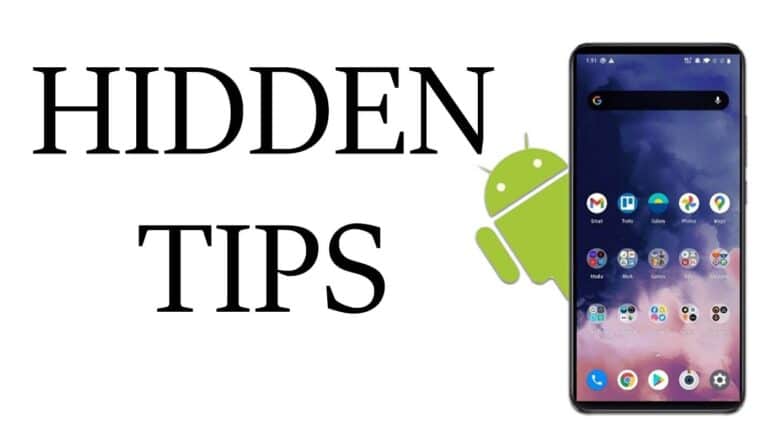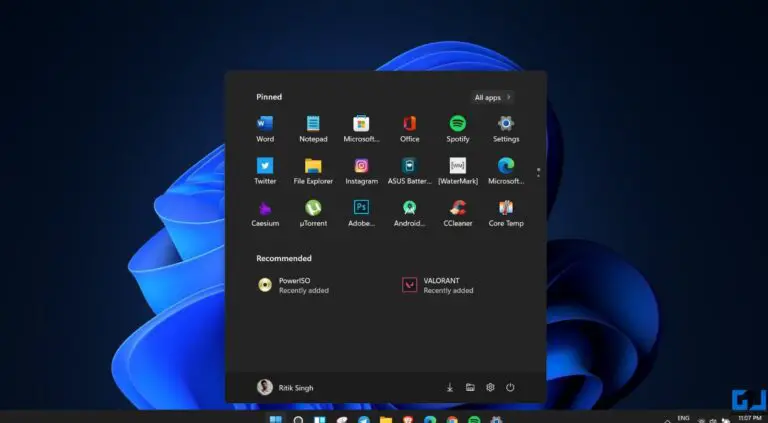Come fare in modo che il tuo iPhone legga qualsiasi testo ad alta voce usando la selezione della pronuncia
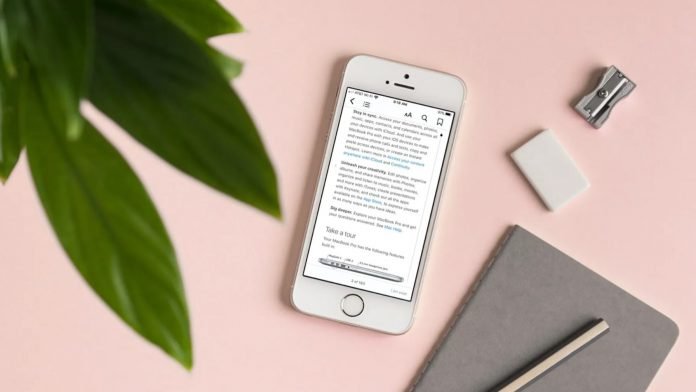
Vuoi che il tuo iPhone legga ad alta voce il testo di articoli, messaggi, e-mail o post sui social media? iPhone e iPad hanno una pratica funzione chiamata Speak Selection, con l'aiuto della quale possono dettare testi evidenziati. Quindi, se vuoi ascoltare un articolo, un'e-mail o un messaggio invece di leggerlo, puoi farlo facilmente su qualsiasi dispositivo iOS. Questo articolo spiegherà in dettaglio come puoi fare in modo che il tuo iPhone legga ad alta voce o pronunci qualsiasi testo usando Speak Selection.
Correlati | [Funzionante] Rendi il tuo iPhone simile ad Android senza jailbreak
Chiedi a iPhone di leggere ad alta voce il testo sullo schermo utilizzando Speak Selected
La funzione di selezione vocale dell'iPhone consente al tuo iPhone di parlare e leggere il testo sullo schermo ad alta voce. Quindi, se non vuoi affaticare gli occhi o vuoi fare il multitasking, sarebbe un'opzione migliore usare Speak Selection per fare in modo che il tuo dispositivo iOS faccia il lavoro per te.
Attiva la selezione vocale su iPhone
- aperto Parametri sul tuo iPhone o iPad.
- Scorri verso il basso e fai clic Accessibilità.
- sotto Visione, tocca Contenuto parlato.
- Ora attiva l'interruttore per Indica la selezione.
- Inoltre, tocca Evidenzia contenuto e accendilo se desideri che il tuo iPhone evidenzi il testo che sta pronunciando.
Puoi anche modificare altre impostazioni come la digitazione di commenti, voci, frequenza di conversazione e pronunce.
Usa l'opzione Pronuncia selezione per leggere il testo sullo schermo
- Apri qualsiasi app in cui puoi selezionare il testo, che si tratti di browser, messaggi, e-mail, WhatsApp, Note o altro.
- Premi a lungo (o tieni premuta) la parola per selezionarla. Quindi trascina le estremità per selezionare la frase o il paragrafo che desideri.
- Ora cliccate sul Parler opzione nello strumento di selezione.
Il tuo iPhone inizierà ora a leggere il testo selezionato. Puoi premere il pulsante Pausa in qualsiasi momento per interrompere il discorso.
Pronuncia selezione o parla dallo schermo
Potresti aver visto l'opzione Parla sullo schermo nelle impostazioni. È molto simile a Speak Selection ma funziona in modo leggermente diverso. Invece di leggere ad alta voce il testo selezionato o evidenziato, legge tutto sullo schermo.
Puoi attivarlo in Impostazioni> Accessibilità> Contenuti vocali> Schermata di pronuncia. Per attivare l'opzione Parla sullo schermo, usa due dita e scorri verso l'alto dalla parte superiore dello schermo dell'iPhone.
Verranno visualizzati i comandi Pronuncia schermo, che puoi utilizzare per apportare modifiche mentre il tuo iPhone riproduce i contenuti sullo schermo. Può essere utile che il tuo iPhone legga articoli, documenti ed ebook per te.
Puoi anche chiedi a Siri di leggere lo schermo per te. Tutto quello che devi fare è dire qualcosa come "Ehi Siri, parla sullo schermo".
pacco
Si trattava di come far pronunciare al tuo iPhone il testo sullo schermo usando Speak Selection. Inoltre, abbiamo anche menzionato la funzione Speak Screen che è una funzione di accessibilità simile in iOS. Provali entrambi e fammi sapere la tua esperienza nei commenti qui sotto.